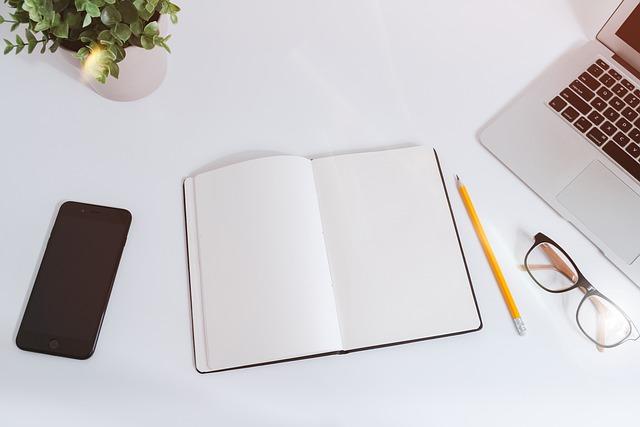随着科技的不断发展,U盘已经成为我们日常工作和生活中不可或缺的存储工具。然而,在使用过程中,我们有时会遇到U盘无法打开的情况。这篇文章将为您详细解析U盘无法打开的原因,并提供一系列修复方法,帮助您解决这个问题。
一、U盘无法打开的原因
1.U盘损坏长期使用或不当使用可能导致U盘内部元件损坏,从而导致无法打开。
2.系统故障电脑系统出现故障,如病毒感染、系统文件损坏等,可能导致U盘无法正常识别。
3.文件系统损坏U盘的文件系统损坏,如MBR损坏、分区表损坏等,会导致无法读取U盘内容。
4.权限问题用户没有足够的权限访问U盘,可能导致无法打开。
5.驱动问题电脑没有正确安装或识别U盘驱动,也可能导致无法打开。
二、U盘无法打开的修复方法
1.检查U盘硬件首先,检查U盘是否损坏。可以尝试将U盘插入其他电脑或设备,看是否能正常识别。如果无法识别,可能是U盘损坏,建议更换新的U盘。
2.清理U盘接口长时间使用可能导致U盘接口积累灰尘和污垢,影响数据传输。可以尝试用干净的软布擦拭U盘接口,然后重新插入电脑。
3.杀毒软件检测使用杀毒软件检测电脑和U盘,查看是否存在病毒感染。如果发现病毒,及时清除,然后尝试打开U盘。
4.修复文件系统
(1)使用磁盘管理器修复在电脑上打开磁盘管理器,找到U盘,右键单击选择属性,然后在工具选项卡中点击检查。根据提示进行修复。
(2)使用命令提示符修复在电脑上打开命令提示符(以管理员身份),输入以下命令
“`
chkdskF:/f/r
其中,F为U盘的盘符。命令执行后,会自动修复U盘的文件系统。
5.赋予权限
(1)右键单击U盘盘符,选择属性,然后在安全选项卡中查看用户权限。如果没有足够的权限,可以添加或修改权限。
(2)使用命令提示符赋予权限
icaclsF:/t/c/i/grantEveryone:(OI)(CI)F
其中,F为U盘的盘符。
6.更新或安装驱动
(1)在电脑上打开设备管理器,找到U盘设备,右键单击选择更新驱动程序。
(2)如果设备管理器中没有U盘设备,可以尝试安装第三方驱动程序,如驱动精灵。
三、预防措施
1.定期检查U盘定期使用磁盘清理工具清理U盘,避免积累过多的垃圾文件。
2.避免频繁插拔尽量减少频繁插拔U盘,以免损坏接口。
3.使用正规软件使用正规软件读写U盘,避免使用破解版或非法软件。
4.防范病毒感染定期更新电脑和U盘的杀毒软件,防止病毒感染。
总之,遇到U盘无法打开的情况,可以尝试以上方法进行修复。在日常生活中,注意预防措施的落实,可以有效降低U盘损坏的风险。希望这篇文章能对您有所帮助。